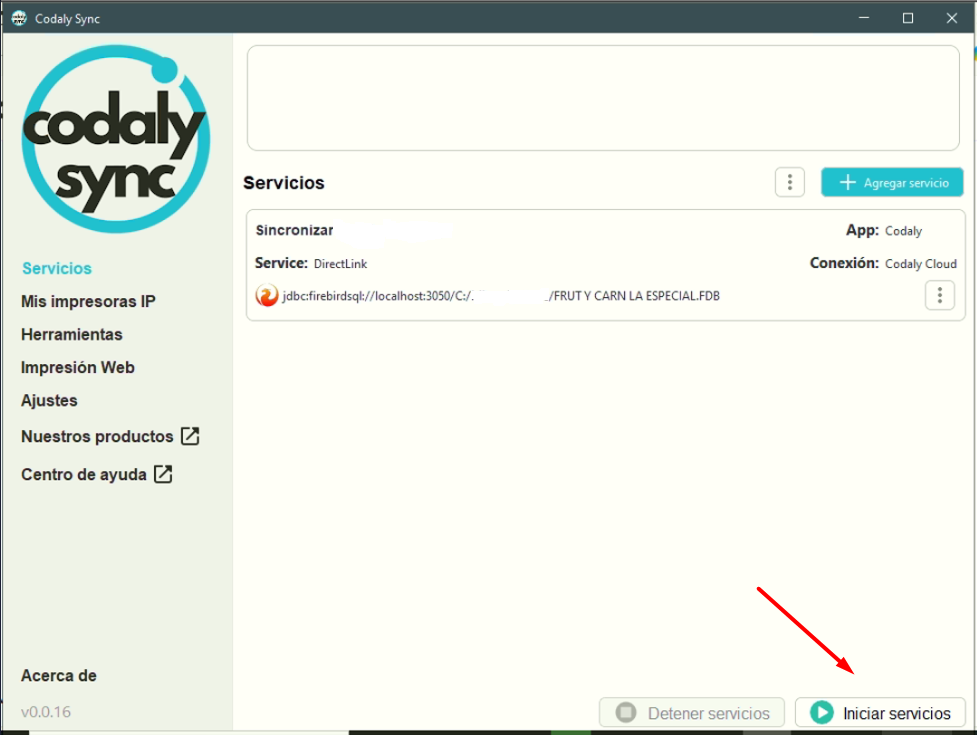Guía completa: Cómo sincronizar Eleventa con Codaly Sync y mantener tu catálogo actualizado
En esta guía aprenderás cómo configurar un sincronizador de datos que te permitirá transferir información directamente desde Eleventa a Codaly Cloud.
Con esta integración podrás mantener tu catálogo de productos siempre actualizado y disponible en la nube, de forma segura y automatizada.
Da clic en el botón Agregar servicio / Crear servicio
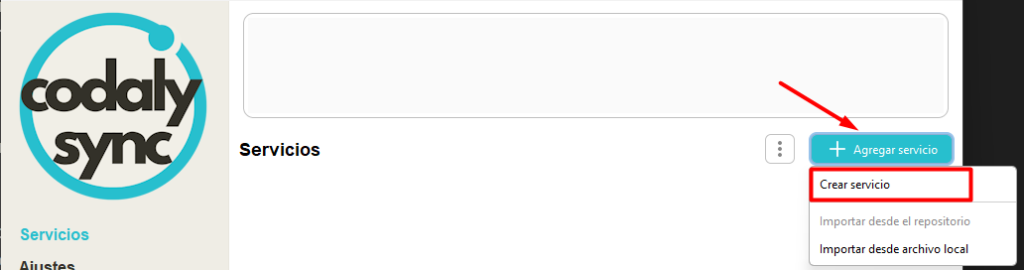
Agregamos un nombre para el nuevo servicio y seleccionamos Codaly
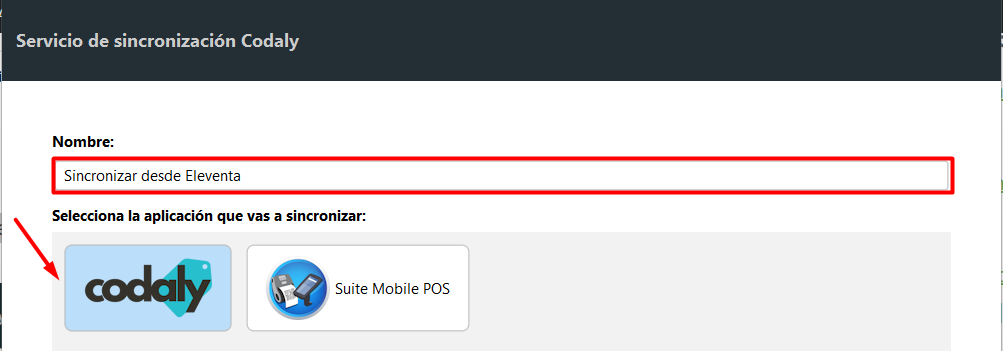
Estableceremos una conexión con Eleventa, que utiliza Firebird como base de datos.
C:\Program Files (x86)\AbarrotesMultiCaja\FirebirdSQL20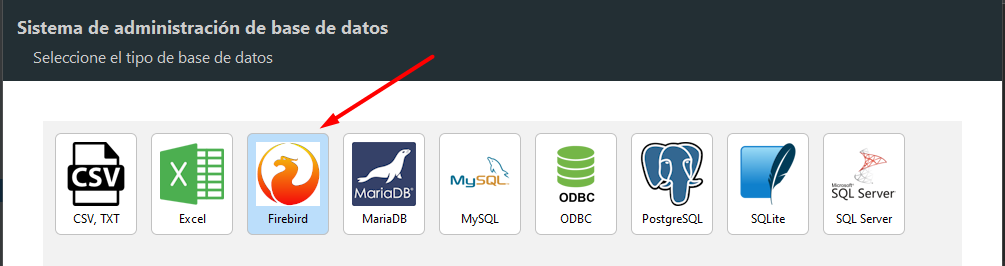
A continuación, realizaremos los ajustes de conexión. Para este ejemplo, utilizaremos los siguientes parámetros: la base de datos será ‘localhost‘, el usuario ‘sysdba‘, el puerto ‘3050‘ y la contraseña por defecto ‘masterkey‘. Deberás adaptar estos parámetros según tu configuración específica de conexión
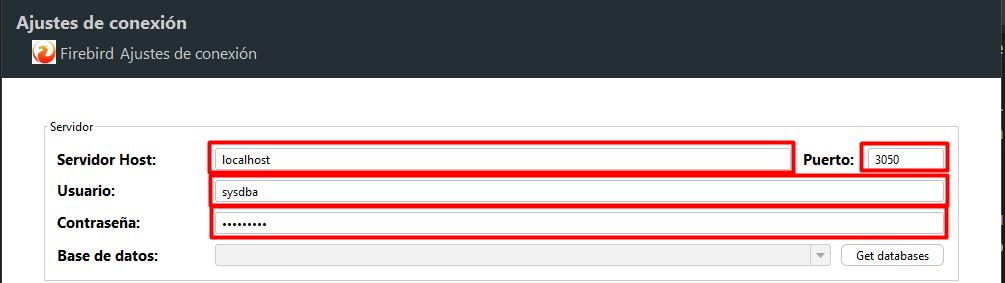
Seleccionamos la base de datos en este caso ‘C:\Program Files (x86)\AbarrotesMultiCaja\db\PDVDATA.FDB’. Posteriormente, presionamos el botón ‘Prueba de conexión‘ para verificar que los datos ingresados sean correctos y que podamos acceder al servidor.
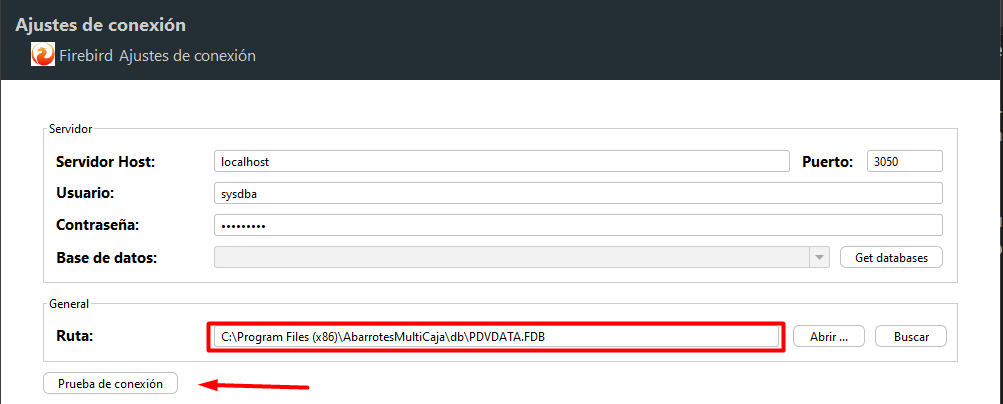
Si tienes algún problema con la conexión a la base de datos, te recomiendo consultar el manual de errores comunes en Firebird.
En este ejemplo, crearemos una consulta personalizada para obtener los datos que posteriormente sincronizaremos.
Seleccionamos ‘Raw Query’.

Escribimos nuestra consulta personalizada en formato SQL.
SELECT
p.ID AS ProductoID,
p.CODIGO AS Codigo,
p.DESCRIPCION AS Nombre,
p.DESCRIPCION AS Descripcion,
m.UNIDAD_ENTEROS AS UnidadDeMedida,
p.PFINAL AS Precio, -- Este es el precio
p.PVENTA AS pVenta,
p.PCOSTO AS pCosto,
p.DEPT AS dept,
a.NOMBRE AS Ubicacion
FROM
PRODUCTOS p
LEFT JOIN
MEDIDAS m ON p.MEDIDA_ID = m.ID
LEFT JOIN
ALMACENES a ON p.ID = a.ID
WHERE
p.ELIMINADO_EN IS NULL;Este query recupera información detallada sobre artículos físicos que están activos.
Podemos verificar si la sintaxis es correcta presionando el botón ‘Execute’ para ejecutar la consulta en la base de datos.
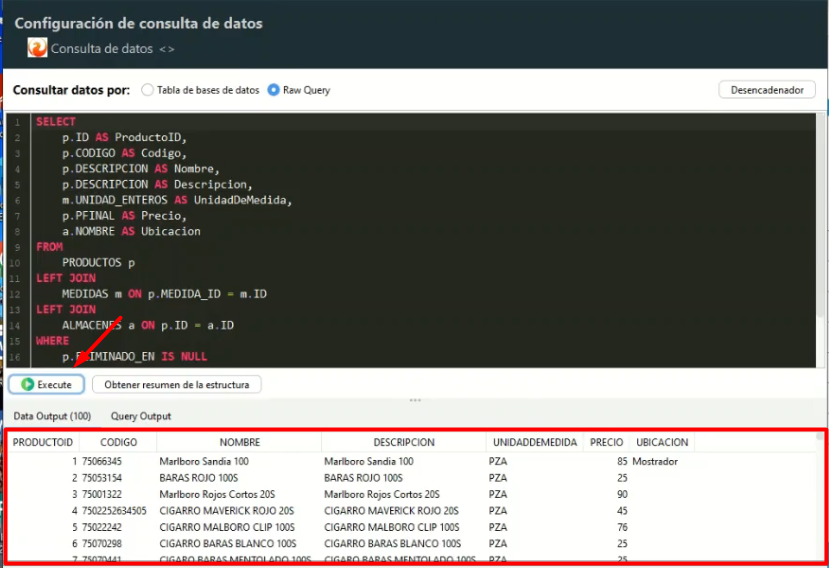
Opcionalmente, podemos configurar el desencadenador para establecer cuánto tiempo tardará en ejecutarse la primera vez y con qué frecuencia se ejecutará el sincronizador.
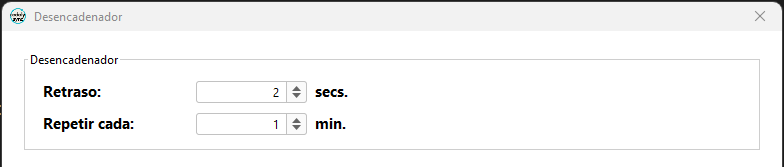
Mapeamos las columnas del catálogo de productos de la Codaly con las columnas obtenidas de nuestra consulta SQL.
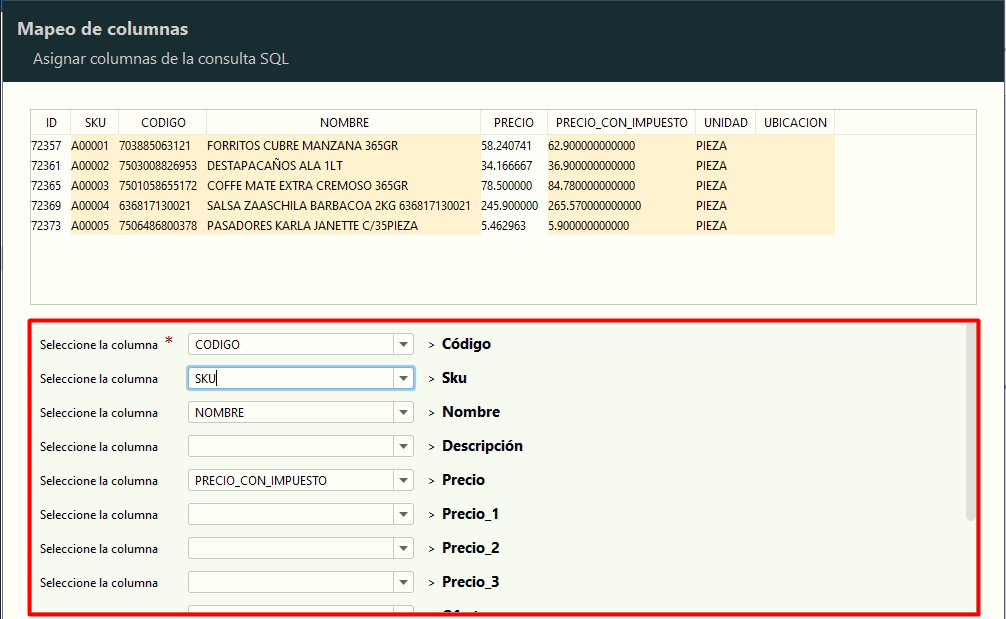
Codaly Cloud
Iniciamos sesión en Codaly Cloud, damos clic en nuestro usuario, configuración, crear token.
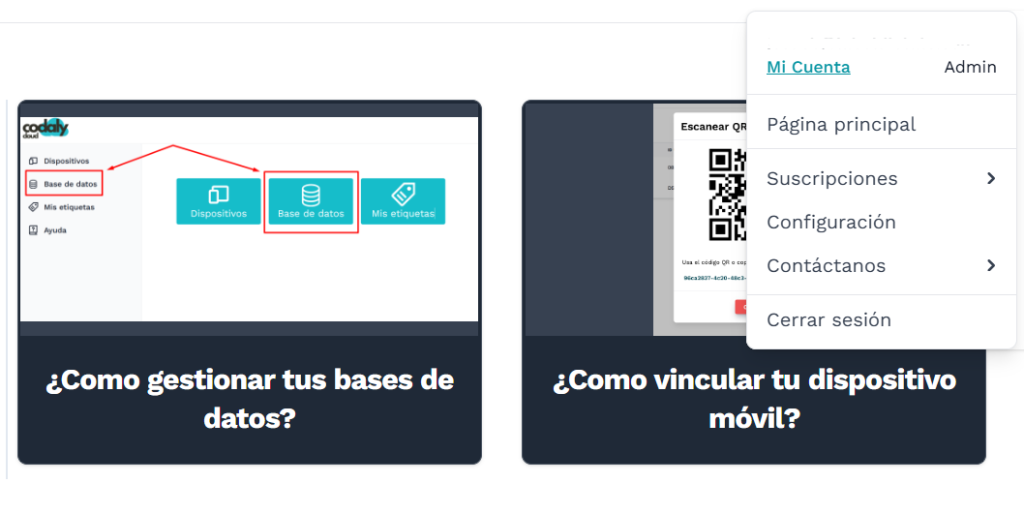
Seleccionamos Codaly Cloud y asignamos el nombre que tendrá nuestra base de datos que se cargará en el repositorio de la página web https://codaly.com.mx/
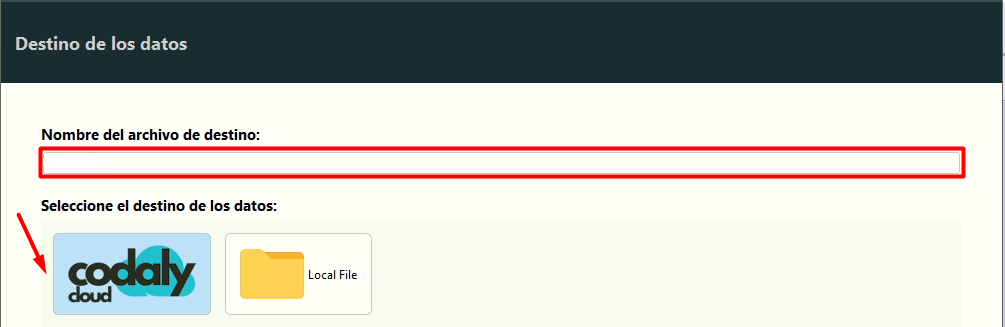
Colocamos él, Id Token y Token secreto generados en https://codaly.com.mx/ y presionamos el botón Sign in para iniciar sesión. Y finalmente presionamos finalizar.
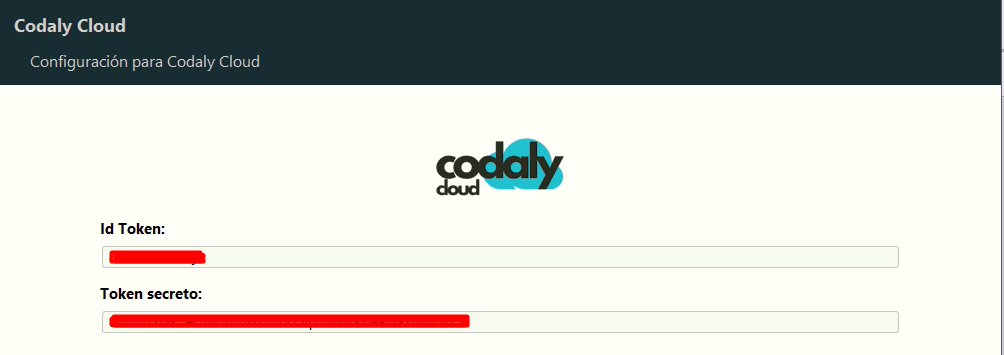
Presionamos el botón Iniciar servicios.